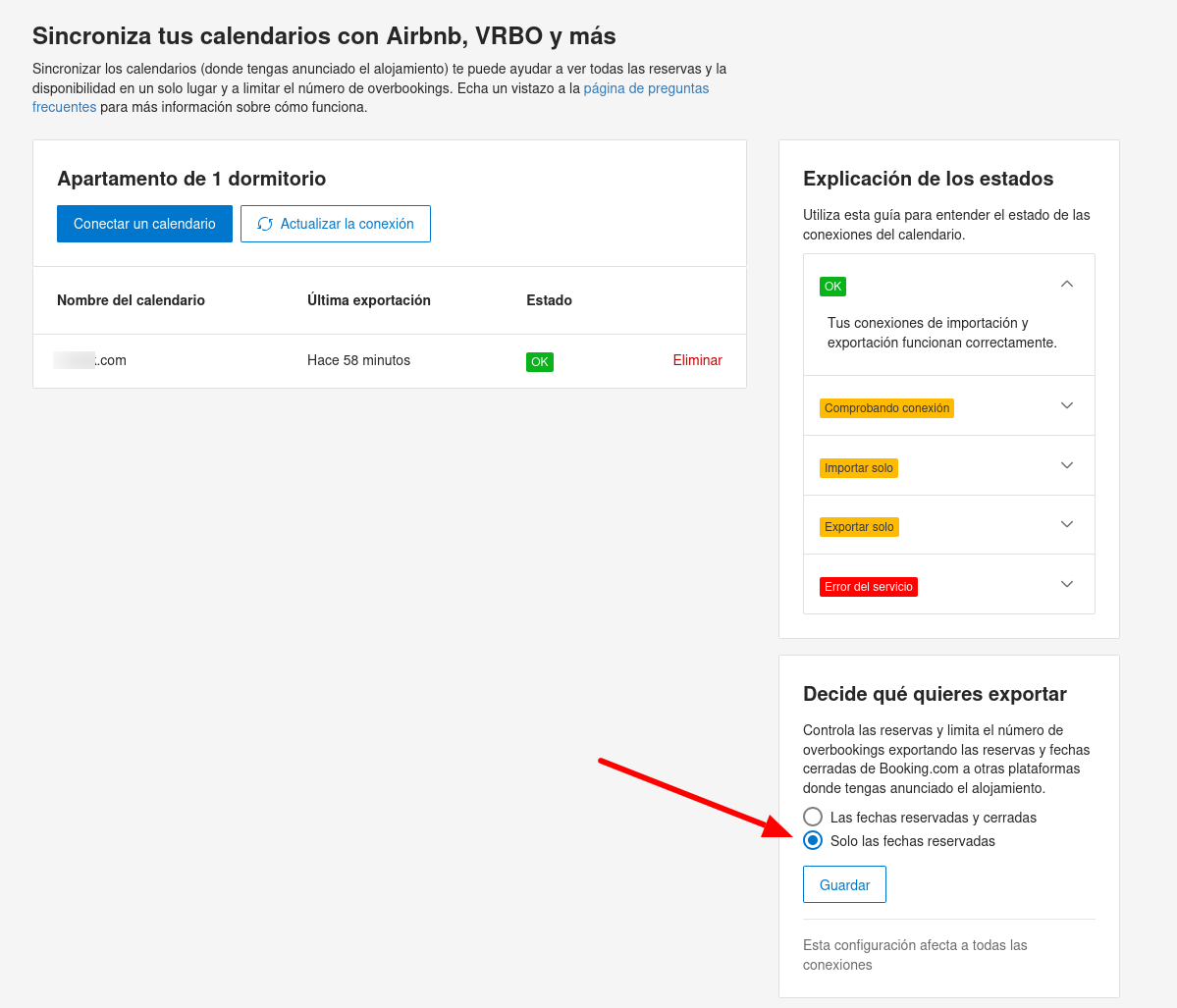¿Cómo sincronizar HBook con Booking.com?
Booking.com ofrece soporte para la sincronización de iCal, pero tienen “Criterios de elegibilidad” que son:
un máximo de 20 tipos de habitaciones
solo 1 unidad por tipo de habitación
Puede leer más sobre este tema aquí: https://partner.booking.com/en-us/help/rates-availability/extranet-calendar/syncing-your-bookingcom-calendar-third-party-calendars.
Por favor, asegúrese de que usted elija en booking.com para sincronizar con “solo fechas reservadas”.
Paso a paso para sincronizar con Booking.com en ambos sentidos:
En HBook > Sincronización iCal, haga clic en “Obtener URL” y copie la URL proporcionada por HBook para ese alojamiento.
Una vez iniciada la sesión en Booking.com > Calendario, sigue las instrucciones de la sección “Opción Importar Calendario” del artículo de ayuda de booking.com indicado anteriormente y pega la URL del HBook.
Ahora, todavía en Booking.com > Calendario, siga las instrucciones de la sección “Opción Exportar Calendario” del artículo de ayuda de booking.com indicado anteriormente. Asegúrese de establecer que desea tener “solo fechas reservadas”. Copie la URL dada por booking.com.
Volver HBook > Sincronización iCal haga clic en “Nuevo calendario”, introduzca un nombre para él (“Apartment 101 Booking”, por ejemplo), pegue la URL y haga clic en “Añadir”.
Recomendamos encarecidamente la siguiente configuración para que la sincronización funcione correctamente:
en HBook > Sincronización iCal > Ajustes de importación, si desea eliminar fechas bloqueadas de la importación, ajuste “Excluir fechas bloqueadas de la importación” en “Sí”.
en HBook > Sincronización iCal > Ajustes de exportación, si desea exportar un archivo, seleccione “Sí” en “Incluir fechas bloqueadas en la exportación”.
si tiene alguna fecha que necesite bloquear (por ejemplo, para trabajos de pintura), hágalo desde HBook > Reservas > Bloquear alojamiento. Gracias a la sincronización con iCal, se bloqueará automáticamente en el calendario de booking.com.